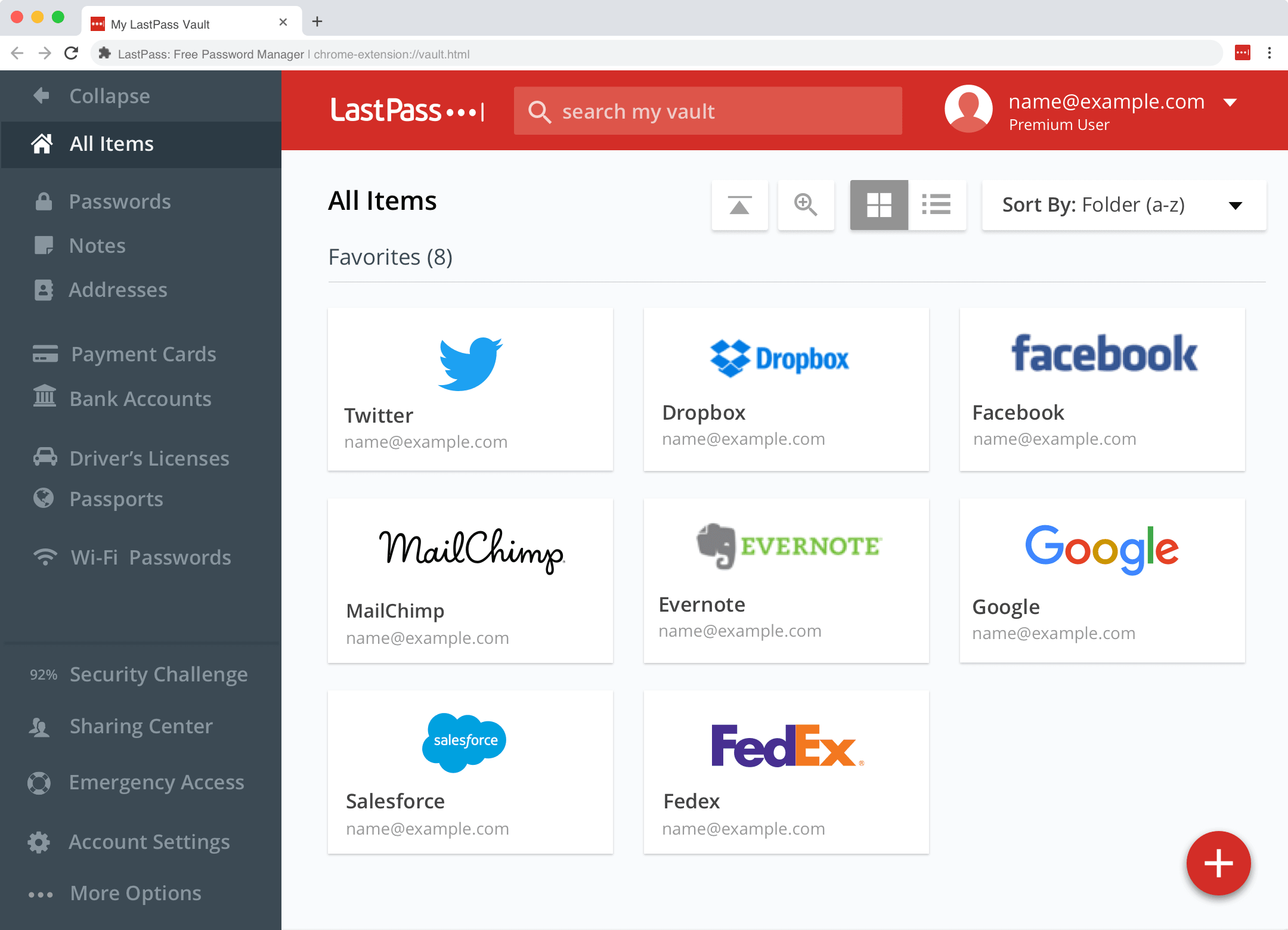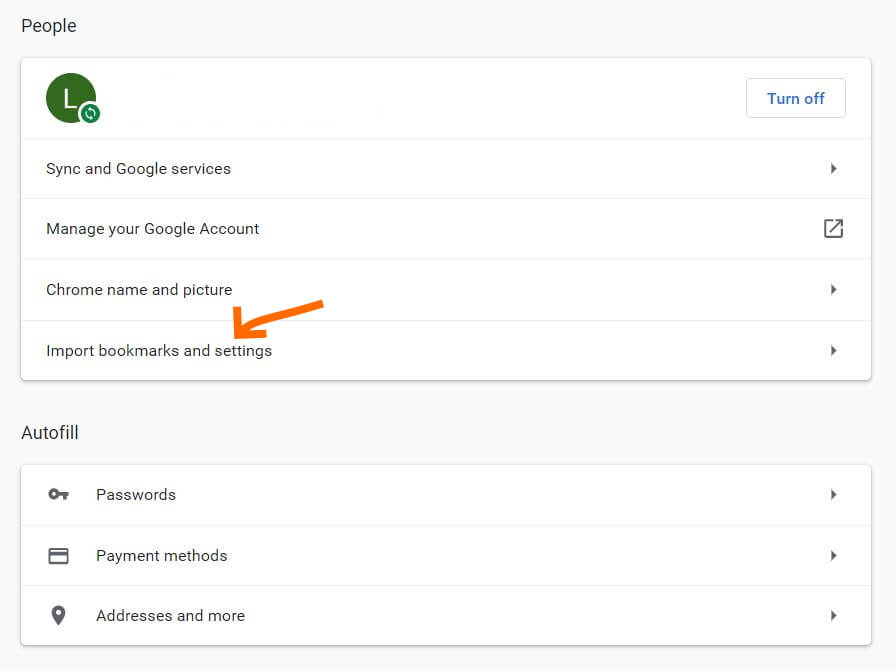เชื่อว่าหลายคนในที่นี้ อาจมีโอกาสได้เจอปัญหา คอมพัง คอมเปิดไม่ติด หรือบูตไม่ขึ้น ฮาร์ดดิสก์เสีย จากสาเหตุต่างๆ ไม่มากก็น้อย และปัญหาที่ตามมาส่วนใหญ่คือ ต้องมาทำเครื่องกันใหม่ ไฟล์ข้อมูลหาย โปรแกรมเสีย รวมไปถึงการจำพาสเวิร์ดไม่ได้ เพราะมักจะใช้การ Remember Password กันเป็นประจำ แต่ปัญหาเหล่านี้ สามารถแก้ไขได้ แต่ถ้าจะให้ง่ายกว่านั้น การเตรียมตัวเล็กๆ น้อยๆ ก่อนที่จะเกิดปัญหาเครื่องเสีย ต้องส่งซ่อม จะลดเวลาและค่าใช้จ่าย รวมถึงการสูญเสียต่างๆ ไปได้เกือบ 100% ทีเดียว ซึ่งหากคุณเอง กังวลว่า เครื่องคอมพ์หรือโน้ตบุ๊กตัวเก่าของคุณ อาจจะมีโอกาสลาโลกไปได้ในวันข้างหน้า บอกเลยว่า 4 สิ่งที่คุณทำในวันนี้ จะช่วยให้คุณอุ่นใจได้ไม่น้อยเลย
Backup file หรือสำเนาข้อมูล ประกอบด้วย ไฟล์งาน เอกสารต่างๆ เน้นที่ไดรฟ์หลักหรือไดรฟ์ C: ที่อยู่ใน My Document, Picture, Video, Desktop หรือในจุดอื่นใด เช่น เกม คนที่ใช้ STEAM ก็สามารถเข้าไปเก็บตัวเกมเอาไว้ได้ เพื่อจะได้ไม่ต้องมาดาวน์โหลดติดตั้งใหม่ให้เสียเวลา และถ้าเป็นเครื่องที่เก่ามากหน่อย การสำรองไฟล์ไดรเวอร์ที่เคยใช้ได้ดีอยู่ กรณีที่จำเป็นต้องติดตั้งระบบปฏิบัติการใหม่ แล้วระบบทำงานได้ไม่เหมือนเดิม การใช้ไดรเวอร์เก่า ก็พอจะช่วยได้ เลือกเก็บเป็นไฟล์ติดตั้งที่ดาวน์โหลดจากเว็บไซต์ผู้อุปกรณ์ต่างๆ หรือจะใช้โปรแกรมช่วยในการสำรองไดรเวอร์ก็ได้เช่นกัน
Create system image หรือการ Clone system สำรองระบบหรือข้อมูล เลือกว่าจะใช้วิธีจาก Windows หรือจะเลือกใช้งานจากซอฟต์แวร์ ขึ้นอยู่กับความถนัดและความสะดวกในการใช้งาน โดยการทำ Image system นี้ ให้คุณสามารถเก็บระบบต่างๆ รวมถึงการทำสำเนาแบบยกไดรฟ์ สิ่งที่คุณต้องใช้ก็คือ มองหาไดรฟ์ว่างๆ ที่มากพอสำหรับเก็บข้อมูลเหล่านั้น เมื่อซ่อมเครื่องมาใหม่ ก็ให้ Recovery drive กลับมาเหมือนเดิม เช่นเดียวกับการ Clone PC ด้วยการใช้ซอฟต์แวร์ประเภท 3rd Party เช่น EaseUS Todo Backup เป็นต้น ให้คุณสามารถย้ายตั้งแต่ข้อมูลเพียงอย่างเดียว ไปจนถึงระบบและไดรฟ์ เรียกว่าเครื่องเดิมคุณใช้อย่างไร เครื่องใหม่ก็เป็นแบบนั้น วิธีนี้ใช้สำหรับการย้ายจาก HDD ไป SSD ได้อีกด้วย
เก็บข้อมูลการ Log-in เพื่อเข้าเว็บไซต์หรือทำธุรกรรมต่างๆ เพราะบางคนใช้การ Remember password พอลบระบบหรือติดตั้งระบบปฏิบัติการใหม่ เปลี่ยนฮาร์ดดิสก์ มักจำล็อคอินที่เคยใช้ไม่ได้ กรณีนี้ก็ต้องจัดเก็บบรรดาข้อมูลการล็อคอินเอาไว้ หรือถ้าให้มั่นใจ ไม่อยากต้องจำการ Log-in หลายๆ ตัว ก็อาจจะใช้โปรแกรมช่วย Password Manager อาทิ LastPass มาใช้ในการเก็บหรือจัดการก็สะดวกไม่น้อย
ท่องเว็บ ต้องเก็บไว้ Favorite หรือ Bookmarks หลายๆ คนน่าจะเคยเจอกับสิ่งนี้ หลังจากแก้ปัญหาคอมพัง ต้องลงวินโดวส์ใหม่ เมื่อเปิดเข้าเว็บเบราว์เซอร์ที่ใช้ ทุกอย่างว่างเปล่า นั่นก็เพราะปกติระบบจะเก็บ Cache หรือ Bookmarks ต่างๆ ไว้ URL ที่เคยพิมพ์ไม่กี่ตัว เบราว์เซอร์ที่คุ้นเคย ก็มักจะขึ้นให้ทันที แต่พอได้เครื่องกลับมาใหม่ ก็ไม่ได้เป็นเช่นนั้น เพราะระบบก็จะไม่มีให้เลือกอัตโนมัติจาก Temp หรือ History การเตรียมตัวอย่างง่ายๆ ก็คือ การทำ Bookmark สำหรับคนที่ใช้ Chrome จากนั้นเข้าไปในส่วนของที่มีการจัดเก็บ อย่างเช่น Chrome/Bookmark แต่ถ้าให้ง่ายที่สุดคือ การ Log-in ในการใช้งาน Browser ไม่ว่าจะใช้เครื่องไหน ระบบจะทำการดาวน์โหลดสิ่งที่คุณใช้อยู่มาไว้ให้พร้อมใช้งานได้ทันที
แค่วิธีง่ายๆ เพียง 4 ขั้นตอนนี้ ไม่ว่าคอมคุณจะเสีย คอมพัง สักกี่ครั้ง ฮาร์ดดิสก์เสียกี่รอบ ก็สามารถกลับมาใช้ระบบที่คุณคุ้นเคยได้เหมือนเดิม ทั้งหน้าตา รูปแบบ การตั้งค่าต่างๆ ที่คุณเคยใช้ได้แล้ว หรือถ้าใครที่ไอเดียดีๆ ทิปเด็ดๆ จะฝากเพื่อนๆ ก็สามารถคอมเมนต์ไว้ด้านล่างนี้กันได้เลยครับ
from:https://notebookspec.com/4-step-save-your-data-before-pc-crash/503030/